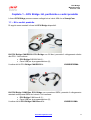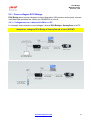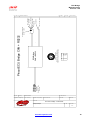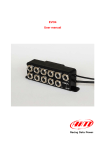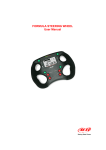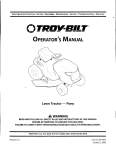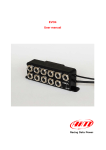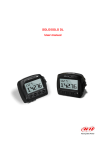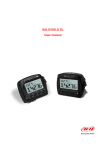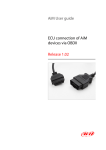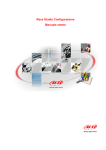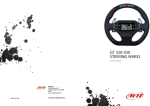Download Manuale utente ECU Bridge ver. 1.08
Transcript
ECU Bridge Manuale utente ECU Bridge Manuale utente Versione 1.08 Premessa ECU Bridge appartiene all’ultima generazione di strumenti di acquisizione dati AIM per installazioni motoristiche. ECU Bridge è disponibile in due versioni: versione K line/CAN – con connettore OBDII – per una facile e veloce connessione Plug&Play alla presa OBDII del veicolo (versione indicata per le centraline di serie). versione RS232/CAN – con cavi liberi – per consentire la connessione diretta alla ECU utilizzando protocollo di comunicazione sia seriale che CAN (versione valida sia per centraline di serie che after market). Il database delle ECU supportate è in costante aggiornamento. Si faccia riferimento all’area download documentazione del sito www.aim-sportline.com per ulteriori informazioni a riguardo. ECU Bridge acquisisce ma non memorizza i dati provenienti dal veicolo; ma può mostrarli collegando ECU Bridge ad un visore ad alta tecnologia AIM come MyChron3 Dash, TGDash ed il Volante Formula oppure alla on board camera SmartyCam, l’unica con sovraimpressione dati. ECU Bridge gestisce 3 diversi protocolli di comunicazione: Linea K Linea CAN Linea seriale RS232 Caratteristiche tecniche: Interfaccia ECU; Protocollo CAN per moduli di espansione esterni; Porta USB per programmazione Alimentazione esterna 8/18 V. www.aim-sportline.com 1 ECU Bridge Manuale utente Versione 1.08 Indice Capitolo 1 – ECU Bridge: kit, periferiche e codici prodotto ........................................... 3 1.1 – Kit e codici prodotto .......................................................................................................................... 3 1.2 – Le periferiche collegabili agli ECU Bridge ed i loro codici ............................................................ 4 Capitolo 2 – Installazione, alimentazione e collegamenti............................................... 5 2.1 – Come alimentare ECU Bridge ........................................................................................................... 5 2.1.1 – Il cavo etichettato GND ................................................................................................................. 5 2.2 – Come collegare ECU Bridge. ............................................................................................................ 6 2.2.1 – Collegamento con i dispositivi AIM e col PC ................................................................................ 6 2.2.2 – Collegamento ECU Bridge CAN/Linea K alla presa OBDII .......................................................... 8 2.2.3 – Collegamento ECU Bridge RS232/CAN alla ECU ........................................................................ 9 Capitolo 3 – Driver, configurazione, visualizzazione dei dati acquisiti, calcolo delle marce e manutenzione .................................................................................................... 10 3.1 – Visualizzare i dati acquisiti da ECU Bridge sui video SmartyCam ............................................. 11 3.2 – La procedura per il calcolo delle marce......................................................................................... 11 3.2.1 – Informazioni preliminari ............................................................................................................... 12 3.2.2 – Fase di attivazione ...................................................................................................................... 12 3.2.3 – Giro di Apprendimento ................................................................................................................ 13 3.2.4 – Azzeramento della calibrazione .................................................................................................. 13 3.3 – Configurare i visori .......................................................................................................................... 13 3.4 – Manutenzione ................................................................................................................................... 13 Appendice – Disegni tecnici ........................................................................................... 14 www.aim-sportline.com 2 ECU Bridge Manuale utente Versione 1.08 Capitolo 1 – ECU Bridge: kit, periferiche e codici prodotto I diversi ECU Bridge possono essere collegati sia ai visori AIM che a SmartyCam. 1.1 – Kit e codici prodotto Di seguito sono mostrati i diversi kit ECU Bridge disponibili. Kit ECU Bridge CAN/RS232: ECU Bridge con fili liberi, permette il collegamento diretto alla ECU. Il kit contiene: ECU Bridge RS232/CAN (1); Cavo USB per la programmazione (2); Il codice del kit ECU Bridge CAN/RS232 è: X90BGGPI2RMA. Kit ECU Bridge CAN/Kline: ECU Bridge con connettore OBDII, permette il collegamento remotato sulla presa OBDII del veicolo. Il kit contiene: ECU Bridge CAN/linea K (1); Cavo USB per la programmazione (2); Il codice del kit ECU Bridge CAN/Linea K è: www.aim-sportline.com X90BGCK12MA 3 ECU Bridge Manuale utente Versione 1.08 1.2 – Le periferiche collegabili agli ECU Bridge ed i loro codici I dati acquisiti, ma non registrati, da ECU Bridge possono essere visualizzati attraverso i visori AIM o attraverso SmartyCam, l’unica on board camera con sovraimpressione dati. Se si desidera visualizzare i dati acquisiti ma anche registrarli attraverso SmartyCam è necessario utilizzare un Data Hub AIM che permetta di collegare i tre dispositivi (ECU Bridge, SmartyCam, ed il visore). I codici prodotto delle espansioni per ECU Bridge sono: Data Hub a 4 vie con cavo da 40 cm: Data Hub a 4 vie con cavo da 150 cm: MyChron3 Dash: TGDash: Volante Formula: www.aim-sportline.com X08HUB010; X08HUB150; X30VDAM01; X45VDAM01; X07VOLFORM. 4 ECU Bridge Manuale utente Versione 1.08 Capitolo 2 – Installazione, alimentazione e collegamenti Per installare ECU Bridge, le sue espansioni, gli strumenti ed i visori si scelga una posizione nella quale i dispositivi non siano a contatto con fonti di calore o di interferenza elettromagnetica come candele o bobina. 2.1 – Come alimentare ECU Bridge ECU Bridge richiede alimentazione 8-18 VDC non stabilizzata. Al fine di preservare la carica della batteria, si suggerisce di alimentare ECU Bridge sottochiave. Per alimentare ECU Bridge CAN/RS232 utilizzare una fonte di alimentazione esterna e collegarvi direttamente i fili liberi di ECU Bridge. Per alimentare ECU bridge CAN/Linea K inserire la spina nella presa accendisigari del veicolo. 2.1.1 – Il cavo etichettato GND Per una corretta alimentazione ed una stabilità di segnale dei sensori si consiglia di collegare il cavo etichettato GND in uscita dal cablaggio di alimentazione di ECU Bridge al centro stella del cablaggio della vettura, come evidenziato dal riquadro rosso sotto. www.aim-sportline.com 5 ECU Bridge Manuale utente Versione 1.08 2.2 – Come collegare ECU Bridge. ECU Bridge deve essere collegato ai diversi dispositivi AIM ma deve anche poter ricevere i dati dalla alla centralina del veicolo via CAN/RS232 o linea K. 2.2.1 – Collegamento con i dispositivi AIM e col PC Le immagini sotto mostrano come collegare i diversi ECU Bridge a SmartyCam ed al PC. Attenzione: collegare ECU Bridge a SmartyCam ed ai visori SPENTI. www.aim-sportline.com 6 ECU Bridge Manuale utente Versione 1.08 Se si desidera aggiungere un visore è necessario utilizzare un Data Hub a 4 vie, come mostrano gli schemi seguenti. www.aim-sportline.com 7 ECU Bridge Manuale utente Versione 1.08 2.2.2 – Collegamento ECU Bridge CAN/Linea K alla presa OBDII Con ECU Bridge CAN/Linea K si possono ricevere dati dalla ECU utilizzando la linea K o il CAN della vettura. È sufficiente inserire il connettore OBDII di ECU Bridge nella presa (OBDII) diagnostica presente sul veicolo ed alimentare ECU Bridge utilizzando la presa accendisigari del veicolo. All’accensione del veicolo, SmartyCam ed ECU Bridge si avvieranno automaticamente. Le immagini sotto mostrano la posizione più comune della presa OBDII sul veicolo (foto in alto), una presa OBDII (foto sotto a sinistra) ed un esempio di collegamento alla stessa. E’ possibile che sulla presa OBDII siano inviati direttamente tutti i parametri gestiti dalla centralina dell’auto. Si faccia riferimento al paragrafo 3.1 per maggiori informazioni relative ai canali visualizzabili sui video SmartyCam. www.aim-sportline.com 8 ECU Bridge Manuale utente Versione 1.08 2.2.3 – Collegamento ECU Bridge RS232/CAN alla ECU Con ECU Bridge RS232/CAN si possono acquisire dati provenienti dalla ECU o dalla presa OBDII del veicolo. Per sapere se la ECU del veicolo sia o meno supportata da ECU Bridge e come collegare il veicolo direttamente alla presa OBDII si faccia riferimento alla documentazione scaricabile dal sito AIM “Area download”, “Connessioni ECU”. Si faccia sempre riferimento al manuale utente della ECU per qualsiasi informazione relativa a pin e collegamenti dei cavi. Per collegare ECU Bridge RS232/CAN direttamente alla ECU, connettere i cavi liberi ai pin della centralina. Utilizzando la linea CAN collegare: il filo bianco etichettato CAN+ di ECU Bridge al pin corrispondente al CAN+ della ECU. il filo blu etichettato CAN– di ECU Bridge al pin corrispondente al CAN– della ECU. Utilizzando la linea RS232 collegare: il filo bianco etichettato RS232RX di ECU Bridge al pin RS232TX della ECU. il filo blu etichettato RS232TX di ECU Bridge al pin RS232RX della ECU. Si faccia riferimento alla documentazione scaricabile dal sito istituzionale di AIM, “Area download”, “Connessioni ECU” per ulteriori informazioni circa la connessione di ECU Bridge alla ECU. www.aim-sportline.com 9 ECU Bridge Manuale utente Versione 1.08 Capitolo 3 – Driver, configurazione, visualizzazione dei dati acquisiti, calcolo delle marce e manutenzione Dopo aver installato e collegato ECU Bridge è necessario configurarlo col software Race Studio Configurazione scaricabile gratuitamente dal sito www.aim-sportline.com, “area download/Software”. Dopo aver installato il software ed i driver collegare ECU Bridge al PC utilizzando il cavo USB contenuto nel kit. Inserire il connettore a tre pin del cavo nel connettore USB di ECU Bridge mostrato sotto, lanciare il software e seguire la procedura spiegata di seguito. Premere “Gestione sistema AIM”>>“SMC bridge”>>”Nuova” e riempire il pannello “Nuova configurazione”; “Tipo centralina”: è già impostato su ECU Bridge; “Produttore ECU”: selezionare la propria auto oppure OBD_II “Modello ECU” selezionare il modello della ECU o il protocollo OBDII; selezionare le unità di misura desiderate e premere “OK”. Il sistema tornerà alla finestra di “Gestione Sistema”: premere il tasto “Imposta funzioni per SmartyCam” in altro a destra nella finestra e selezionare i canali da mostrare. www.aim-sportline.com 10 ECU Bridge Manuale utente Versione 1.08 3.1 – Visualizzare i dati acquisiti da ECU Bridge sui video SmartyCam Per visualizzare sui filmati SmartyCam i canali acquisiti da ECU Bridge è necessario impostarli nella configurazione del bridge. Premendo il tasto “Imposta funzioni per SmartyCam” apparirà la finestra “Abbina Funzioni ai Canali”. Essa permette di associare ad ogni funzione il corrispondente canale ECU. I canali disponibili variano a seconda del tipo di collegamento effettuato e del protocollo gestito dal veicolo. Nella tabella sotto sono presentate le funzioni gestite e i relativi canali. Ogni canale è indicato con 1 o più acronimi. FUNZIONI Acronimi NOTE Giri motore RPM Speed WH_SPD_FL WH_SPD_FR WH_SPD_RL WH_SPD_RR Vel. GPS GEAR ECT o ENGINET OIL_TEMP OIL_PR_.... BRAKE_PRESS TPS PPS BRAKE_SW Steer_angle Configurato di default Velocità media calcolata sulle 4 vel. ruota Velocità alla ruota ant. six. Velocità alla ruota ant. dex. Velocità alla ruota post. six. Velocità alla ruota post. dex. Velocità GPS Se non presente si veda il paragrafo 3.2. Nominati con entrambi gli acronimi Sono possibili anche altri acronimi Sono possibili anche altri acronimi Sono possibili anche altri acronimi Apertura farfalla Posizione pedale acceleratore Sono possibili anche altri acronimi Sono possibili anche altri acronimi Velocità di riferimento Marce Temperatura acqua Temperatura olio Pressione olio Pressione freno Apertura farfalla Posizione freno Posizione volante Una volta impostati i canali trasmettere la configurazione allo strumento. Se si desidera visualizzare sul filmato la marcia inserita ma questa informazione non viene fornita dalla ECU è possibile calcolare la marcia inserita come spiegato nel prossimo paragrafo. Per qualsiasi ulteriore informazione relativa alla configurazione di ECU Bridge si faccia riferimento al manuale utente di Race Studio Configurazione – capitolo ECU Bridge. Attenzione: si consiglia di verificare periodicamente su www.aim-sportline.com, “Area download/software” se siano state pubblicate nuove versioni del software Race Studio 2 e/o del firmware di ECU Bridge. 3.2 – La procedura per il calcolo delle marce Se la ECU del veicolo non fornisce l’informazione relativa alla marcia inserita è possibile calcolarla con la procedura spiegata di seguito. Per il buon esito della procedura è importante attenersi scrupolosamente alle indicazioni riportate. La procedura deve essere impostata via software e poi parte automaticamente alla prima accensione di ECU Bridge: per questo motivo è necessario eseguire la configurazione via software prima dell’avvio del veicolo. Una volta eseguita correttamente la calibrazione delle marce, la procedura non sarà più necessaria. www.aim-sportline.com 11 ECU Bridge Manuale utente Versione 1.08 3.2.1 – Informazioni preliminari La calibrazione del canale marce calcolate utilizza per il suo funzionamento i segnali giri motore e velocità. Questi due canali devono essere entrambi funzionanti e correttamente configurati. Nel caso di protocolli con più di un canale di velocità verrà scelta la velocità selezionata come velocità di riferimento. Noi consigliamo di utilizzare come riferimento la velocità di una ruota motrice. Il calcolo funziona anche se il riferimento è preso su una ruota non traente o una velocità GPS, ma in questi casi bisogna porre maggior attenzione a non far slittare o bloccare le ruote durante il giro di apprendimento. 3.2.2 – Fase di attivazione Il calcolo delle marce deve essere impostato via software con Race Studio 2. Con riferimento all’immagine sotto: lanciare il software; premere “Gestione Sistema AIM” sulla pulsantiera verticale a sinistra (1); scegliere SMC Bridge (2); creare una nuova configurazione o selezionarne una esistente; attivare il layer “Configurazione Sistema” (3); abilitare la funzionalità Marce Calcolate ed inserire il numero di marce disponibili sulla vettura (4); impostare la velocità di riferimento: si selezioni la velocità GPS nel caso si stia utilizzando il protocollo OBDII, come evidenziato nella nota (5). Una volta trasmessa la configurazione all’ECU Bridge il sistema è pronto per il giro di apprendimento che ha lo scopo di acquisire i segnali di velocità e giri motore, attraverso i quali procedere al calcolo delle marce. www.aim-sportline.com 12 ECU Bridge Manuale utente Versione 1.08 3.2.3 – Giro di Apprendimento Durante il giro di apprendimento è indispensabile attenersi alle seguenti indicazioni: avviare la marcia assicurandosi di avere strada libera; inserire tutte le marce in sequenza; tenere inserita ogni marcia per un tempo di almeno 5/6 secondi; guidare in modo “morbido” evitando brusche accelerazioni, pattinamenti o il bloccaggio delle ruote in frenata; il motore dovrà prendere giri gradualmente; inserire tutte le marce e spegnere il veicolo o l’ECU Bridge una volta arrivati in ultima marcia; se ciò non fosse possibile, scalare le marce ogni 5/6 secondi ingaggiando la frizione per il minor tempo possibile. Attenzione: evitare assolutamente le “sgasate” a veicolo in movimento e non procedere con il pedale della frizione premuto. Se il veicolo lo richiede si possono dare colpi sul pedale dell’acceleratore prima di spegnere il motore purché a veicolo completamente fermo. 3.2.4 – Azzeramento della calibrazione Per azzerare la calibrazione delle marce utilizzare il software Race Studio 2. Si proceda come per impostare le marce calcolate ma invece di impostare “Calcolate” come indicato dal punto “4” dell’immagine precedente si selezioni l’opzione “Nessuno” e si trasmetta la configurazione ad ECU Bridge. Per ricalcolare le marce si scelga nuovamente l’opzione Calcolate e si trasmetta la configurazione: ECU Bridge sarà di nuovo pronto per una nuova calibrazione. 3.3 – Configurare i visori Per visualizzare i dati acquisiti da ECU Bridge lo si può collegare ad un visore AIM. I visori disponibili sono MyChron3 Dash, Volante Formula e TG Dash. Le informazioni visualizzate sulle diverse pagine del display vengono impostate con Race Studio 2. Si faccia riferimento al manuale utente di Race Studio Configurazione per sapere come configurare ECU Bridge e/o i visori ed ai manuali utente dei display per ulteriori informazioni relative al loro funzionamento. 3.4 – Manutenzione La sola manutenzione consigliata per ECU Bridge è un periodico aggiornamento del software/firmware. Gli aggiornamenti sono scaricabili dai siti www.smartycam.com o www.aim-sportline.com nell’area download firmware/software. Per aggiornare i firmware/software: collegare ECU Bridge, SmartyCam ed il suo GPS esterno; accedere al sito www.smartycam.com; cliccare sulle sezioni “Firmware” o “Software” in Home Page; controllare se siano stati rilasciati aggiornamenti; scaricarli e lanciarli cliccandoci sopra; seguire le istruzioni che appaiono sul monitor del PC. www.aim-sportline.com 13 Rif. / Ref. Q.tà / Q.ty Progettato da / Designed by Contr. da / Ckd. by Approvato da / Approved by Titolo / Title 4 2 Pinout connettore Binder 712 - 5 pin femmina Vista lato terminazioni di saldatura 5 1 3 Connettore Binder 712 - 5 pin femmina 1 2 3 4 5 Pin CAN+ GND +Vb CAN+Vbatt Funzione Spina 12V Linea K GND Linea L CAN+ CAN- Funzione Resistenza da 120 Ohm 9 1 Resistenza da 1000 Ohm 16 8 Data / date Materiale / Material Nome file / File name Racing Data Power N. disegno / Drawing N. www.aim-sportline.com Filo rosso 7 5 15 6 14 Pin Spina 12V (fusibile 2A - 6.3x32mm) Pinout connettore "OBDII" 16 pin volante Vista lato terminazioni di saldatura Connettore OBDII N.rev. / Rev. N. Descrizione / Description Filo nero Collegamento spina 12V ECU Bridge CAN e linea K Pinout ECU Bridge CAN e Linea K ECU Bridge Manuale utente Versione 1.08 Appendice – Disegni tecnici Firma / Sign Data / Date Rev. / Rev. Contr. da / Ckd. by N. articolo / Item N. Scala / Scale Pinout ECU Bridge CAN e Linea K Foglio / Sheet 1 di 1 14 ECU Bridge Manuale utente Versione 1.08 N.rev. / Rev. N. Descrizione / Description Contr. da / Ckd. by Rosso +Vbext Nero GND Blue RS232TX Bianco CAN+ Blue CAN- Firma / Sign Funzione CAN+ GND +Vb CAN+Vbatt Pin 1 2 3 4 5 Pinout connettore Binder 712 - 5 pin femmina Vista lato terminazioni di saldatura 4 2 Connettore Binder 712 - 5 pin femmina 3 5 1 ECU Bridge CAN+RS232 Resistenza da 120 Ohm tra CAN+ e CAN- Pinout ECU Bridge CAN + RS232 Bianco RS232RX Nero GND Data / date Rif. / Ref. Q.tà / Q.ty Progettato da / Designed by N. articolo / Item N. Materiale / Material Contr. da / Ckd. by Approvato da / Approved by Titolo / Title Nome file / File name Data / Date Scala / Scale Pinout ECU Bridge - CAN+RS232 N. disegno / Drawing N. Racing Data Power Rev. / Rev. Foglio / Sheet 1 di 1 www.aim-sportline.com 15